Konfiguracja Plaza CheckIn
: 27 maja 2018, 22:16
Przygotowanie DM Plaza 2018
1. Należy uzupełnić treści zgód - jeśli mają być różne od standardowych/
Niestandardowa treść zgody na przetwarzanie danych osobowych
RODOTrescZgodyNPDO
Niestandardowa treść zgody na przetwarzanie rachunków, w tym wystawianie faktury imiennej
RODOTrescZgodyNPRD
Niestandardowa treść zgody na otrzymywanie informacji handlowej
RODOTrescZgodyNOIH
Niestandardowa treść zgody na wykorzystanie adresu mail
RODOTrescZgodyEMAIL
Niestandardowa treść zgody na uczestnictwo w programie lojalnościowym
RODOTrescZgodyLOJAL
2. Tylko Android Zadbać o prawidłowe kodowanie. W przypadku kłopotów proszę ustawić parametr
HTTPServerLatinOnly=1
3. Prawidłowo skonfigurować serwer HTTP. Serwer HTTP musi być włączony podczas pracy z Plaza Checkin. Może być to zarówno serwis (PlazaHTTPService) jak i plazowy serwer wbudowany w program.
4. Wpisać w program.ini numer stanowiska. Domyślnie każde stanowisko ma numer 1. Aby system rozpoznawał z jakiego stanowiska mają być wysyłane karty należy odpowiednio sparować tablet i stanowisko. Uwaga: numer stanowiska to nie numer serwera tylko stanowisko recepcyjne.
Przygotowanie Plaza Checkin
Uwaga: podczas pierwszego uruchomienia program będzie szukał treści do wygaszacza ekranu. Jeśli pojawi się tylko logo DM Plaza - oznacza, ze nie znalazł żadnych treści. Należy kliknąć lub dotknąć ekranu, aby zamknąć. W konsekwencji pojawi się ekran jak niżej.
Jeśli sprawdzenie powiedzie się, ikona konfiguracji zniknie. Będzie dostępna tylko podczas błędu w komunikacji lub gdy uderzymy dwoma palcami nagłówka formularza.

Liczbę dostępnych pól możemy modyfikować parametrem:
CheckInMobileWidok
Domyślnie parametr ma wartość 11111111111111111111, co oznacza, że wszystkie pola są widoczne. Jeśli chcemy schować pierwsze pole wpisujemy 01111111111111111111, jeśli drugie 10111111111111111111 i dalej podobnie
Należy na ekranie głównym wcisnąć przycisk konfiguracji (zębatka). Pojawi się ekran jak niżej. W zależności od systemu operacyjnego i wersji jego wygląd może nieco się różnić.
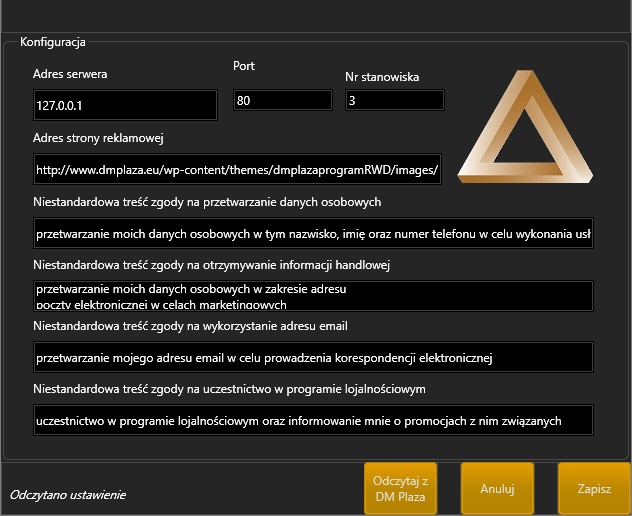
1. Należy uzupełnić parametry serwera - adres i port
2. Należy uzupełnić numer stanowiska - musi być taki sam jak numer stanowiska z którego będą generowane karty.
3. Proszę wypełnić adres strony reklamowej. Powinien wskazywać na statyczny obraz lub na stronę z reklamą hotelu. Obraz zostanie użyty jako wygaszacz. Jeśli chcemy wykorzystać tablet jako informator proszę pamiętać o optymalizacji strony informacyjnej.
Uwaga: system rozpoznaje zawartość i proszę pamiętać, ze wczytywanie nie zoptymalizowanej strony trwa dłużej niż wczytywanie obrazu.
4. Proszę wypełnić lub zmodyfikować treści zgody.
Jak pisałem wcześniej przy poprawnej komunikacji ikona konfiguracji nie jest widoczna.
Część ustawień można odczytać z DM Plaza wciskając "odczytaj z DM Plaza" - program wczyta ustawienia globalne.
Użytkowanie
Plaza Checkin czyta przygotowaną kartę z tego stanowiska, które podaliśmy w konfiguracji.
Kartę generujemy z miejsca jak na rysunku niżej:
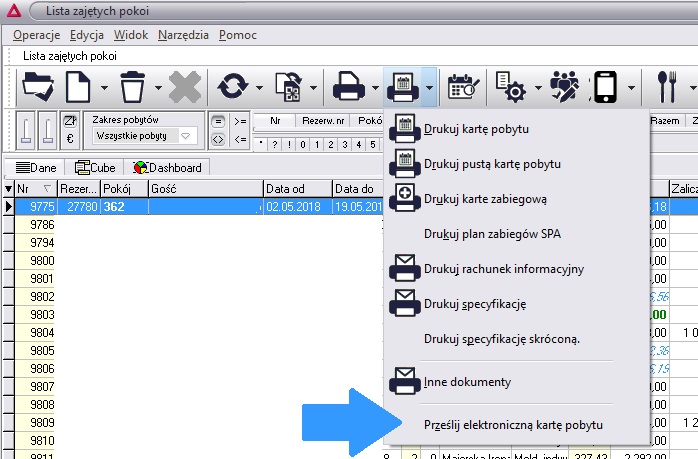
Plaza Checkin sprawdza co 5 sek, czy karta jest wygenerowana. Jeśli ją znajdzie zgasi ekran reklamowy i wczyta kartę.
Wypełnienie karty i naciśnięcie przycisku "zatwierdź" powoduje wysłanie karty i w konsekwencji zmianę danych osobowych w systemie.
Poprawne wysłanie karty powoduje wyczyszczenie formularza i ponowne załadowanie ekranu reklamowego.
Uwaga: system nie sprawdza poprawności danych.
1. Należy uzupełnić treści zgód - jeśli mają być różne od standardowych/
Niestandardowa treść zgody na przetwarzanie danych osobowych
RODOTrescZgodyNPDO
Niestandardowa treść zgody na przetwarzanie rachunków, w tym wystawianie faktury imiennej
RODOTrescZgodyNPRD
Niestandardowa treść zgody na otrzymywanie informacji handlowej
RODOTrescZgodyNOIH
Niestandardowa treść zgody na wykorzystanie adresu mail
RODOTrescZgodyEMAIL
Niestandardowa treść zgody na uczestnictwo w programie lojalnościowym
RODOTrescZgodyLOJAL
2. Tylko Android Zadbać o prawidłowe kodowanie. W przypadku kłopotów proszę ustawić parametr
HTTPServerLatinOnly=1
3. Prawidłowo skonfigurować serwer HTTP. Serwer HTTP musi być włączony podczas pracy z Plaza Checkin. Może być to zarówno serwis (PlazaHTTPService) jak i plazowy serwer wbudowany w program.
4. Wpisać w program.ini numer stanowiska. Domyślnie każde stanowisko ma numer 1. Aby system rozpoznawał z jakiego stanowiska mają być wysyłane karty należy odpowiednio sparować tablet i stanowisko. Uwaga: numer stanowiska to nie numer serwera tylko stanowisko recepcyjne.
Przygotowanie Plaza Checkin
Uwaga: podczas pierwszego uruchomienia program będzie szukał treści do wygaszacza ekranu. Jeśli pojawi się tylko logo DM Plaza - oznacza, ze nie znalazł żadnych treści. Należy kliknąć lub dotknąć ekranu, aby zamknąć. W konsekwencji pojawi się ekran jak niżej.
Jeśli sprawdzenie powiedzie się, ikona konfiguracji zniknie. Będzie dostępna tylko podczas błędu w komunikacji lub gdy uderzymy dwoma palcami nagłówka formularza.

Liczbę dostępnych pól możemy modyfikować parametrem:
CheckInMobileWidok
Domyślnie parametr ma wartość 11111111111111111111, co oznacza, że wszystkie pola są widoczne. Jeśli chcemy schować pierwsze pole wpisujemy 01111111111111111111, jeśli drugie 10111111111111111111 i dalej podobnie
Należy na ekranie głównym wcisnąć przycisk konfiguracji (zębatka). Pojawi się ekran jak niżej. W zależności od systemu operacyjnego i wersji jego wygląd może nieco się różnić.
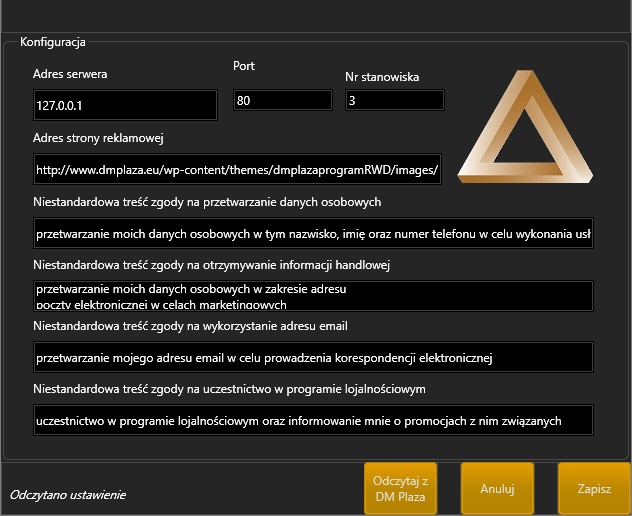
1. Należy uzupełnić parametry serwera - adres i port
2. Należy uzupełnić numer stanowiska - musi być taki sam jak numer stanowiska z którego będą generowane karty.
3. Proszę wypełnić adres strony reklamowej. Powinien wskazywać na statyczny obraz lub na stronę z reklamą hotelu. Obraz zostanie użyty jako wygaszacz. Jeśli chcemy wykorzystać tablet jako informator proszę pamiętać o optymalizacji strony informacyjnej.
Uwaga: system rozpoznaje zawartość i proszę pamiętać, ze wczytywanie nie zoptymalizowanej strony trwa dłużej niż wczytywanie obrazu.
4. Proszę wypełnić lub zmodyfikować treści zgody.
Jak pisałem wcześniej przy poprawnej komunikacji ikona konfiguracji nie jest widoczna.
Część ustawień można odczytać z DM Plaza wciskając "odczytaj z DM Plaza" - program wczyta ustawienia globalne.
Użytkowanie
Plaza Checkin czyta przygotowaną kartę z tego stanowiska, które podaliśmy w konfiguracji.
Kartę generujemy z miejsca jak na rysunku niżej:
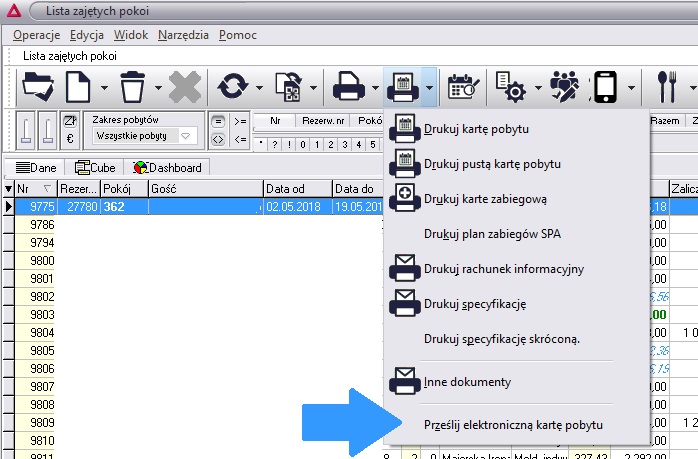
Plaza Checkin sprawdza co 5 sek, czy karta jest wygenerowana. Jeśli ją znajdzie zgasi ekran reklamowy i wczyta kartę.
Wypełnienie karty i naciśnięcie przycisku "zatwierdź" powoduje wysłanie karty i w konsekwencji zmianę danych osobowych w systemie.
Poprawne wysłanie karty powoduje wyczyszczenie formularza i ponowne załadowanie ekranu reklamowego.
Uwaga: system nie sprawdza poprawności danych.
